CAD图库虽然很多人都有,但是有时尺寸,图案都不符合增加味道时,就需要手动做一个新的。
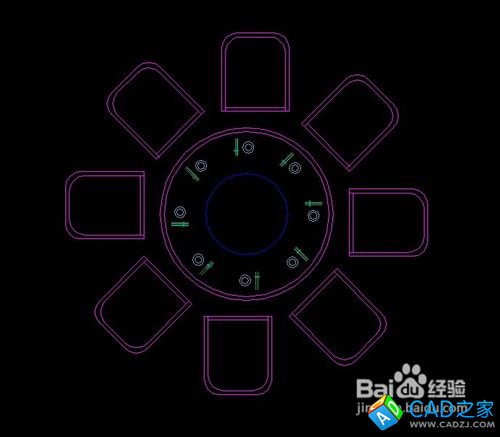
-
打开CAD软件,可以看到黑色背景,上面很多工具栏。
-

-
找到画直线,画圆形的那一排工具栏。因为我的是加了天正的,所以版面不太一样。不影响过程。
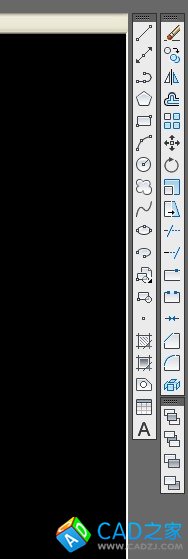
-
点击画圆形的按钮,也可以用快捷键来直接套用。
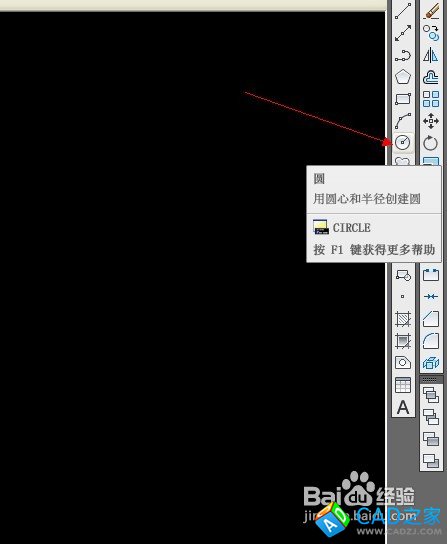
-
按下C就是快捷键,输入圆桌的半径数值,我们给予一个550,记得这个是毫米做单位的。

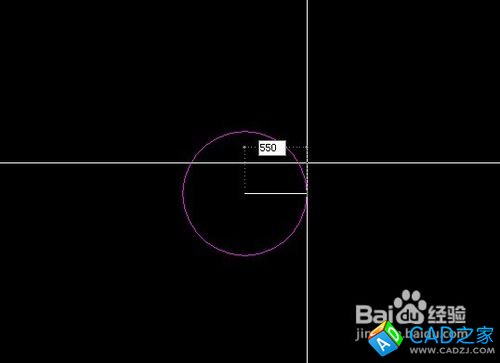
-
圆形出来了,我们可以测量下是不是550半径的。找到测量工具点击圆形得出数值。非常精确。
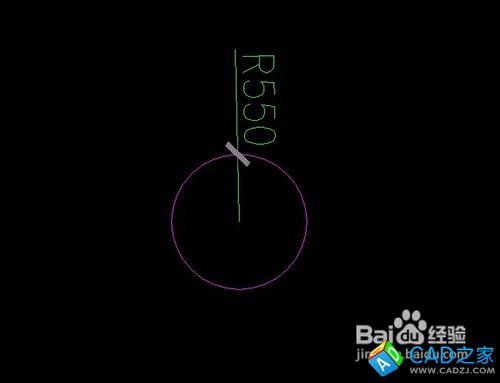
-
然后给圆桌的图形增加细节工作。比如碗筷,茶壶什么的。利用偏移工具,偏移大概25个单位即可,如下图。

-
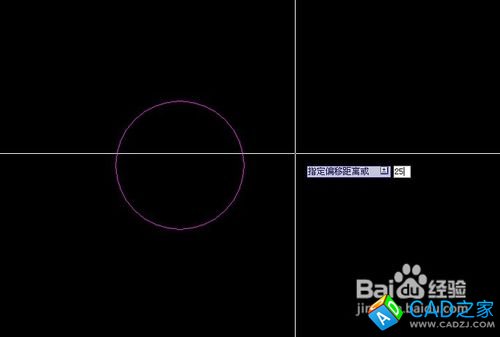
-
按了偏移或者按快捷键O,是字母,不是数字。图形就会变成虚线形状,然后鼠标点击放入圆内,就偏移到内部,加入想偏移到外部,就鼠标放入圆形外面即可。


-
继续制作桌面的碗筷吧。一样方法,画出碗的形状,圆形,大小按实际。
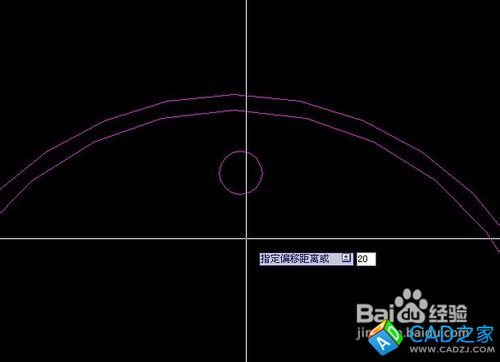
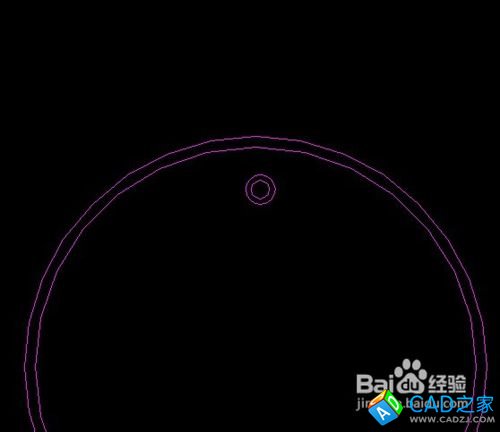
-
选择好碗的图形,点击输入数值后,在点击它,偏移一个20单位,这个作为碗的平面图。
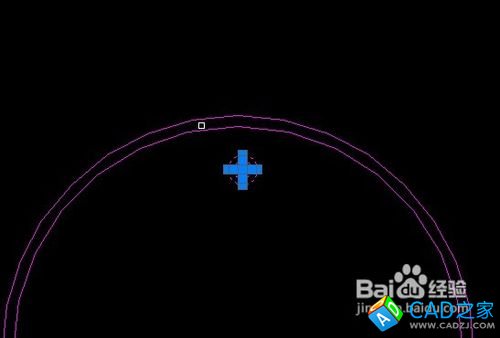
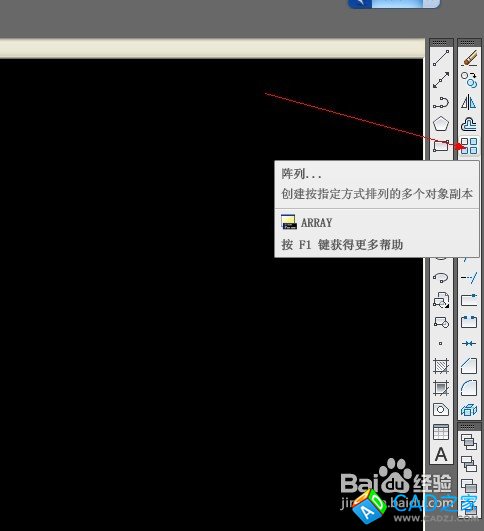
-
最后选择碗,点击阵列工具。出现对话框,输入数字。

-
这里注意要选择环形阵列不是矩形阵列。点击好了可以点击预览。最后点击确认。
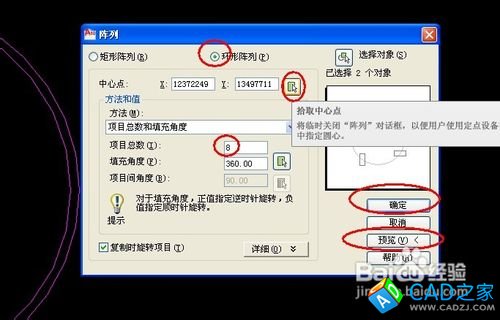
-
结果出来了8个碗筷。是不是很方便呢。
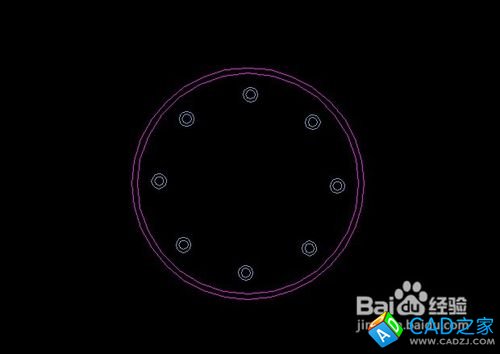
-
按照一样的方法,制作椅子。用矩形画图工具,快捷键是REC,修改转角角度,即可。

-
还是用环形矩阵工具,用一次,出来了8个椅子。完成制图。

-
必要最后可以考虑加一些筷子,茶壶的进去,让图库更加生动。
